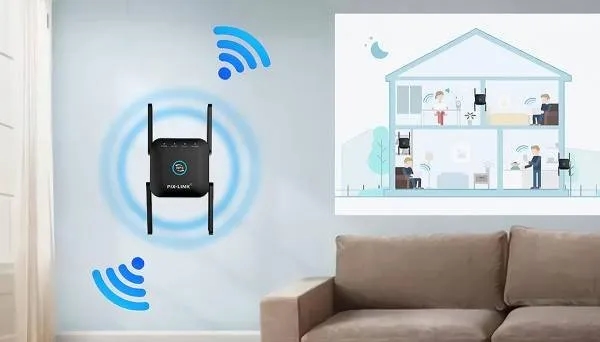Zmiana pasma Wi-Fi na routerze to kluczowy krok w poprawie wydajności sieci domowej. Wybór odpowiedniego pasma może znacząco wpłynąć na szybkość i stabilność połączenia internetowego. W tym artykule przedstawimy, jak łatwo i szybko zmienić pasmo Wi-Fi, aby dostosować je do swoich potrzeb. Dowiesz się również, jakie są różnice między pasmami 2.4 GHz i 5 GHz oraz jak rozwiązywać typowe problemy związane z tą zmianą.
Aby uzyskać najlepsze rezultaty, warto zrozumieć, jakie urządzenia korzystają z sieci oraz jakie są ich wymagania. Pasmo 2.4 GHz jest często obciążone przez wiele urządzeń, co może prowadzić do zakłóceń, podczas gdy pasmo 5 GHz oferuje wyższą prędkość, ale z mniejszym zasięgiem. Wybierając odpowiednie pasmo, możesz znacznie poprawić jakość swojego połączenia.
Kluczowe informacje:- Aby zmienić pasmo Wi-Fi, należy połączyć komputer z routerem i zalogować się do jego panelu zarządzania.
- Wybór pasma 2.4 GHz lub 5 GHz zależy od liczby urządzeń oraz ich lokalizacji w domu.
- Pasmo 2.4 GHz ma większy zasięg, ale jest bardziej podatne na zakłócenia.
- Pasmo 5 GHz zapewnia szybsze połączenie, ale ma mniejszy zasięg.
- W przypadku problemów z połączeniem po zmianie pasma, warto skorzystać z pomocy technicznej dostępnej 24/7.
Zmiana pasma Wi-Fi: krok po kroku dla lepszej wydajności
Zmiana pasma Wi-Fi może znacząco wpłynąć na wydajność Twojej sieci. Wybór odpowiedniego pasma, czy to 2.4 GHz, czy 5 GHz, może poprawić prędkość połączenia oraz zasięg sygnału. Użytkownicy często decydują się na zmianę pasma, aby uniknąć zakłóceń, które mogą występować w gęsto zaludnionych obszarach, gdzie wiele urządzeń korzysta z tego samego pasma. Dodatkowo, pasmo 5 GHz oferuje wyższe prędkości, co jest korzystne dla intensywnych zadań, takich jak strumieniowanie video w wysokiej rozdzielczości.
Proces zmiany pasma Wi-Fi jest stosunkowo prosty i składa się z kilku kroków. Najpierw należy zalogować się do panelu zarządzania routerem, co zazwyczaj wymaga wprowadzenia adresu IP routera w przeglądarce. Następnie, w ustawieniach Wi-Fi, można wybrać preferowane pasmo. Po zapisaniu zmian, urządzenia powinny automatycznie przełączyć się na nowe pasmo, co powinno poprawić ich wydajność. Warto jednak pamiętać, że nie wszystkie urządzenia mogą obsługiwać oba pasma, dlatego przed dokonaniem zmiany warto sprawdzić ich kompatybilność.
Wybór odpowiedniego pasma Wi-Fi dla Twoich potrzeb
Wybór pasma Wi-Fi powinien być oparty na potrzebach użytkownika oraz scenariuszach użycia. Pasmo 2.4 GHz ma większy zasięg i lepszą penetrację przez ściany, co czyni je idealnym dla urządzeń znajdujących się dalej od routera. Z drugiej strony, pasmo 5 GHz oferuje wyższe prędkości i jest mniej podatne na zakłócenia, co sprawia, że jest lepsze dla intensywnego korzystania z internetu, np. podczas grania w gry online czy strumieniowania filmów. Warto również zwrócić uwagę na to, jakie urządzenia będą łączyć się z siecią, ponieważ niektóre starsze modele mogą nie obsługiwać pasma 5 GHz.
Jak zmienić pasmo Wi-Fi na routerze: szczegółowy przewodnik
Zmiana pasma Wi-Fi na routerze jest prostym procesem, który można wykonać w kilku krokach. Zaczynamy od połączenia komputera z siecią Wi-Fi routera lub podłączenia go bezpośrednio do portu LAN. Następnie, w przeglądarce internetowej, należy wpisać domyślny adres IP routera, który zazwyczaj znajduje się na naklejce na spodzie urządzenia. Po wprowadzeniu adresu IP, zostaniemy przekierowani do strony logowania, gdzie podajemy dane dostępowe.
Po zalogowaniu się do panelu zarządzania routerem, przechodzimy do sekcji ustawień Wi-Fi. W przypadku wielu modeli, należy wybrać opcję Więcej funkcji, a następnie Ustawienia Wi-Fi i Zaawansowane ustawienia Wi-Fi. W tym miejscu będziemy mogli wybrać odpowiednie pasmo, na przykład 2.4GHz lub 5GHz. Po dokonaniu wyboru, klikamy przycisk Zapisz, aby zatwierdzić zmiany. Warto pamiętać, że niektóre urządzenia mogą wymagać ponownego uruchomienia, aby zastosować nowe ustawienia.
| Marka routera | Model | Kroki do zmiany pasma |
|---|---|---|
| TP-Link | Archer C6 | 1. Zaloguj się do panelu. 2. Przejdź do Ustawienia Wi-Fi. 3. Wybierz pasmo. 4. Zapisz. |
| Netgear | Nighthawk R7000 | 1. Zaloguj się do panelu. 2. Wybierz Ustawienia bezprzewodowe. 3. Zmień pasmo. 4. Zapisz zmiany. |
| Asus | RT-AC66U | 1. Zaloguj się do panelu. 2. Przejdź do Ustawienia Wi-Fi. 3. Wybierz pasmo. 4. Zapisz ustawienia. |
Zrozumienie różnic między pasmami 2.4 GHz i 5 GHz
Pasma 2.4 GHz i 5 GHz różnią się znacząco pod względem technicznych specyfikacji oraz wydajności. Pasmo 2.4 GHz ma większy zasięg, co czyni je idealnym do pokrywania większych obszarów, jednak jego prędkość transferu danych jest niższa w porównaniu do pasma 5 GHz. Z drugiej strony, pasmo 5 GHz oferuje wyższe prędkości, co jest korzystne w przypadku intensywnego korzystania z internetu, takiego jak streaming w jakości HD czy gry online. Jednak zasięg pasma 5 GHz jest ograniczony, co może prowadzić do problemów z połączeniem w większych domach lub biurach.
Interferencje to kolejny ważny aspekt różniący te dwa pasma. Pasmo 2.4 GHz jest bardziej narażone na zakłócenia, ponieważ korzysta z tego samego zakresu częstotliwości co wiele innych urządzeń, takich jak mikrofalówki czy telefony bezprzewodowe. Natomiast pasmo 5 GHz, choć mniej podatne na zakłócenia, może mieć problemy z przenikaniem przez ściany i inne przeszkody. Wybór odpowiedniego pasma powinien być zatem dostosowany do indywidualnych potrzeb użytkownika oraz warunków lokalowych.
Zalety i wady pasma 2.4 GHz w sieci domowej
Pasmo 2.4 GHz ma kilka istotnych zalet, w tym większy zasięg, co czyni je odpowiednim rozwiązaniem dla domów o dużej powierzchni. Dzięki temu, urządzenia znajdujące się w odległych częściach domu mogą nadal mieć stabilne połączenie. Ponadto, wiele starszych urządzeń jest zaprojektowanych do pracy w tym paśmie, co zwiększa jego uniwersalność. Jednakże, ze względu na powszechne wykorzystanie tego pasma przez inne urządzenia, użytkownicy mogą doświadczać większej liczby zakłóceń, co wpływa na jakość połączenia.
Z drugiej strony, pasmo 2.4 GHz ma swoje wady. Niższe prędkości transferu danych mogą być problematyczne w przypadku intensywnego korzystania z internetu, zwłaszcza w sytuacjach, gdy wiele urządzeń jest podłączonych jednocześnie. Dodatkowo, w miarę wzrostu liczby urządzeń korzystających z tego pasma, może dochodzić do spadku wydajności. Dlatego, mimo że pasmo 2.4 GHz ma swoje zalety, użytkownicy powinni być świadomi jego ograniczeń.
Zalety i wady pasma 5 GHz w sieci domowej
Pasmo 5 GHz ma wiele zalet, które przyciągają użytkowników, zwłaszcza tych, którzy intensywnie korzystają z internetu. Przede wszystkim, oferuje znacznie wyższe prędkości transferu danych w porównaniu do pasma 2.4 GHz. Dzięki temu, jest idealne do strumieniowania wideo w wysokiej rozdzielczości, gier online oraz innych zastosowań wymagających dużej przepustowości. Dodatkowo, pasmo 5 GHz jest mniej podatne na zakłócenia, co prowadzi do bardziej stabilnego połączenia, zwłaszcza w gęsto zaludnionych obszarach, gdzie wiele urządzeń korzysta z 2.4 GHz.
Czytaj więcej: Jak usunąć znajomych z Facebooka na telefonie - 5 prostych kroków
Typowe problemy przy zmianie pasma Wi-Fi i ich rozwiązania

Podczas zmiany pasma Wi-Fi, użytkownicy mogą napotkać różne problemy, które mogą wpływać na jakość połączenia. Często zgłaszanym problemem jest brak sygnału w niektórych częściach domu, co może być spowodowane ograniczonym zasięgiem pasma 5 GHz. W takich przypadkach warto rozważyć umieszczenie routera w centralnym punkcie mieszkania lub użycie wzmacniacza sygnału, aby poprawić zasięg. Innym problemem może być trudność w połączeniu starszych urządzeń, które mogą nie obsługiwać pasma 5 GHz, co wymaga powrotu do pasma 2.4 GHz dla tych konkretnych urządzeń.
Kolejnym powszechnym problemem jest spadek prędkości po przełączeniu pasma. Użytkownicy mogą zauważyć, że ich internet działa wolniej po zmianie na pasmo 5 GHz, co może wynikać z przeciążenia sieci lub zakłóceń. Aby temu zaradzić, warto zrestartować router oraz sprawdzić, czy nie ma innych urządzeń, które mogą powodować zakłócenia. Regularne aktualizacje oprogramowania routera również mogą pomóc w poprawie wydajności sieci i eliminacji problemów związanych z połączeniem.
Jak rozwiązać problemy z połączeniem po zmianie pasma
Po dokonaniu zmiany pasma Wi-Fi, użytkownicy mogą napotkać problemy z połączeniem, które mogą być frustrujące. Jednym z najczęstszych problemów jest brak możliwości połączenia z siecią. W takim przypadku warto najpierw sprawdzić, czy urządzenie jest zgodne z nowym pasmem. Użytkownicy powinni upewnić się, że ich smartfony, laptopy czy inne urządzenia wspierają pasmo 5 GHz, ponieważ starsze modele mogą obsługiwać jedynie 2.4 GHz. Jeśli urządzenie jest kompatybilne, warto spróbować ponownie połączyć się z siecią, a w razie potrzeby zrestartować router.
Innym problemem, który może wystąpić, jest niestabilne połączenie lub niska prędkość internetu. W takim przypadku użytkownicy powinni sprawdzić, czy inne urządzenia w sieci nie obciążają łącza. Warto również zresetować ustawienia sieci na urządzeniu, aby usunąć ewentualne błędy. Czasami pomocne może być także zmiana lokalizacji routera, aby poprawić sygnał. Użytkownicy mogą również skorzystać z aplikacji do analizy sieci, aby zidentyfikować zakłócenia i optymalizować ustawienia.
Optymalizacja ustawień routera dla lepszej wydajności sieci
Aby uzyskać jak najlepszą wydajność po zmianie pasma Wi-Fi, warto dostosować ustawienia routera. Po pierwsze, ważne jest, aby ustawić odpowiednią szerokość kanału. Dla pasma 5 GHz zaleca się korzystanie z kanałów 40 MHz lub 80 MHz, co może znacznie zwiększyć prędkość transferu danych. Użytkownicy powinni również rozważyć zastosowanie opcji Quality of Service (QoS), która pozwala priorytetyzować ruch sieciowy, zapewniając lepszą jakość połączeń dla aplikacji wymagających dużej przepustowości, takich jak gry online czy streaming wideo.
Kolejnym krokiem w optymalizacji jest regularne aktualizowanie oprogramowania routera. Producenci często wydają aktualizacje, które poprawiają wydajność i bezpieczeństwo urządzenia. Użytkownicy powinni również zwrócić uwagę na ustawienia zabezpieczeń, aby chronić swoją sieć przed nieautoryzowanym dostępem. Zmiana domyślnego hasła oraz włączenie szyfrowania WPA3 lub WPA2 to podstawowe kroki, które należy podjąć. Dzięki tym działaniom można znacząco poprawić wydajność sieci Wi-Fi.
Jak wykorzystać inteligentne urządzenia do optymalizacji Wi-Fi
W dobie rosnącej liczby inteligentnych urządzeń w naszych domach, warto zastanowić się, jak można je wykorzystać do dalszej optymalizacji wydajności sieci Wi-Fi. Systemy takie jak inteligentne asystenty głosowe czy urządzenia IoT (Internet of Things) mogą automatycznie dostosowywać ustawienia sieci w zależności od aktualnego zapotrzebowania. Na przykład, wiele nowoczesnych routerów oferuje funkcje automatycznego priorytetyzowania ruchu, co pozwala na zwiększenie wydajności w momentach intensywnego korzystania z internetu, jak podczas streamingu czy gier online.
Dodatkowo, inwestycja w urządzenia wspierające technologię mesh Wi-Fi może znacznie poprawić zasięg i stabilność sieci w większych domach. Systemy te, składające się z kilku punktów dostępowych, eliminują martwe strefy i zapewniają równomierne pokrycie sygnałem. Dzięki temu, niezależnie od tego, gdzie w domu się znajdujesz, możesz cieszyć się stabilnym i szybkim połączeniem. Warto również rozważyć korzystanie z aplikacji do zarządzania siecią, które pozwalają na monitorowanie wydajności i diagnozowanie problemów w czasie rzeczywistym, co daje użytkownikom większą kontrolę nad ich siecią domową.